- Vidensbase
- Marketing
- Reklamer
- Forstå privatlivets fred og samtykke, når du bruger HubSpot annoncer
Forstå privatlivets fred og samtykke, når du bruger HubSpot annoncer
Sidst opdateret: 13 maj 2025
Gælder for:
Kontakter i HubSpots annonceringsværktøj hjælper dig med at engagere dig bedre i dine kontakter, samtidig med at du bevarer deres privatliv.
Bemærk: Selv om disse ressourcer findes i HubSpot, er dit juridiske team den bedste ressource til at give dig råd om compliance i din specifikke situation.
Vis dit cookie-samtykkebanner, før din pixel affyres
Når du installerer en pixel ved hjælp af HubSpot, vil den blive tilføjet til alle sider med HubSpot-sporingskoden installeret. Hvis du har opsat et cookie-samtykkebanner, vil besøgende på disse sider også blive promptet til at vælge til eller fra at blive sporet med cookies. Hvis du kræver, at besøgende vælger til sporing med cookies, vil pixels ikke bruge cookies, før den besøgende bekræfter sit samtykke.
Hvis du vil give brugerne mulighed for at redigere eller tilbagekalde deres samtykke, skal du samarbejde med en udvikler om at implementere denne funktionalitet ved hjælp af HubSpot Sporing Code API. Få mere at vide om implementering af yderligere funktioner for samtykkestatus og fjernelse af cookies i udviklernes dokumentation.
Bemærk: Du kan kun rate én pixel pr. annoncenetværk gennem HubSpot. Hvis du har brug for at rate flere pixels pr. netværk, kan du bruge Google Tag Manager. Pixels, der er installeret via Google Tag Manager, vil ikke automatisk blive promptet med et cookie-samtykkebanner.
Synkroniser dine målgrupper på kontaktlisten med Google, Facebook og LinkedIn (kunMarketing Hub Starter, Professional og Enterprise )
Når du opretter målgrupper til kontaktlister i HubSpot, synkroniseres kontakter fra dine lister med jævne mellemrum til det tilsvarende annoncenetværk. Annoncenetværket forsøger derefter at matche disse kontakter med brugere på deres netværk.
Kryptering af data sendt til Google, Facebook og LinkedIn
Hvert annoncenetværk kræver forskellige data for at matche en HubSpot-kontakt med en bruger på deres netværk. HubSpot krypterer og sender en kontakts egenskaber til det tilknyttede annoncenetværk, men annoncenetværk kan kun bruge krypterede kontaktegenskaber til matchningsformål. Annonceringsnetværk kan ikke bruge de data, som HubSpot sender, til at supplere de oplysninger, de har om den tilsvarende bruger på deres netværk.
HubSpot krypterer og sender forskellige kontaktegenskaber baseret på hvert netværks krav.
- Facebook: HubSpot krypterer og sender følgende kontaktegenskaber:
- E-mail (hvis en kontakt har flere e-mail-adresser, sender HubSpot alle adresser)
- Fornavn
- Efternavn
- Telefonnummer
- By
- Stat
- Land
- Postnummer
- Annoncer på Google: HubSpot sender følgende kontaktegenskaber. Alle felter undtagen postnummer og landekode vil blive krypteret.
- E-mail (hvis en kontakt har flere e-mail-adresser, sender HubSpot alle adresser)
- Fornavn
- Efternavn
- Telefonnummer
-
- By
- Land
- Postnummer
- Landekode
- LinkedIn: HubSpot krypterer og sender følgende kontaktegenskaber:
- E-mail (hvis en kontakt har flere e-mail-adresser, sender HubSpot alle adresser)
- Fornavn
- Efternavn
- Virksomhedens navn
- Jobtitel
- Land
Synkroniser din virksomheds målgrupper med LinkedIn (kunMarketing Hub Starter, Professional og Enterprise )
Når du opretter en målgruppe på en virksomhedsliste, synkroniserer HubSpot automatisk virksomheder fra dine målkonti eller et bestemt niveau i virksomhedsprofilen med en matchende målgruppe på LinkedIn.
HubSpot krypterer og sender følgende virksomhedsegenskaber til LinkedIn:
- Virksomhedens navn
- Domæne for virksomhedens websted
- Virksomhedens side-URL
- Branche
- Telefonnummer
- By
- Stat
- Kode for stat
- Land
- Landekode
- Postnummer
I henhold til LinkedIns krav vil HubSpot kun synkronisere virksomheder med LinkedIn, der enten har et navn eller et domæne på et websted.
Håndtering af GDPR- og CCPA-sletningsanmodninger
Når du udfører en permanent sletning af en kontakt, sletter HubSpot også denne kontakt fra alle synkroniserede målgrupper på kontaktlisten. HubSpot sender også en anmodning om at slette den pågældende kontakt fra alle synkroniserede målgrupper på kontaktlister på selve annoncenetværket. Succesfuld sletning er betinget af, at annoncenetværket er i stand til at matche de krypterede kontaktoplysninger til en bruger i de respektive målgrupper. Da denne proces sikrer, at dine kampagner ikke retter sig mod kontakter, der er slettet permanent, vil den også sikre, at du overholder CCPA.
Synkroniser samtykke til kontakt-feltet fra dine annoncer til leadgenerering til HubSpot
Du kan tilføje et felt med samtykke til kontakt til dine Facebook- og LinkedIn-leadgenereringannoncer. Alle samtykkefelter fra disse annoncer vil nu blive synkroniseret med HubSpot som en ny kontaktegenskab. Disse egenskaber vil blive labelet med [Ad Network] Consent før navnet på egenskaben. Du kan bruge disse egenskaber til at oprette en liste over kontakter, der har givet dig samtykke til at blive kontaktet.
Bemærk: Brugere, der markerer et afkrydsningsfelt for samtykke til kontakt i din Leadannonce, abonnerer ikke automatisk på dine e-mails. Når disse brugere har indsendt din Leadannonce formular, skal du oprette en arbejdsgang i HubSpot, som bruger den nye kontaktegenskab til at indstille kontaktens abonnementsstatus.
Tilføj et samtykkefelt, når du opretter en leadgenerering-annonce i HubSpot
Sådan tilføjer du et samtykkefelt, når du opretter en ny Facebook formular eller LinkedIn leadgenerering formular i HubSpot:
- På din HubSpot-konto skal du gå til Marketing > Annoncer.
- Klik på Opret annoncekampagne, og vælg derefter Leadgenerering.
- Facebook: vælg socialBlockFacebook Leadgenerering.
- LinkedIn: vælg socialBlockLinkedin Leadgenerering.
- Opret en ny formular:
- Facebook: under Facebook-formularer skal du klikke på rullemenuen Vælg en Facebook-formular og derefter klikke på Opret en ny Facebook-formular.
- LinkedIn: Under LinkedIn-formularen til leadgenerering skal du klikke på rullemenuen Vælg en LinkedIn-formular og derefter klikke på Opret en ny LinkedIn-formular.
- I panelet Opret formular skal du under Meddelelse og samtykke klikke på rullemenuen og vælge Bed om samtykke til at kommunikere; indsend for at få samtykke til at behandle, Bed om samtykke til at kommunikere og behandle, Legitim interesse eller Brugerdefineret. Få mere at vide om de forskellige muligheder for meddelelse og samtykke.
Tilføj et samtykkefelt til en ny formular i Facebook
Du kan tilføje et samtykkefelt, når du opretter leadannoncen i Facebook i Opret formularer trin:- Klik på Privatlivspolitik.
- Vælg afkrydsningsfeltet Tilføj brugerdefineret ansvar sfraskrivelse, og indtast derefter en titel og en ansvarsfraskrivelsestekst .
- Vælg radioknappen Ja , hvor der spørges: Kræves der samtykke?
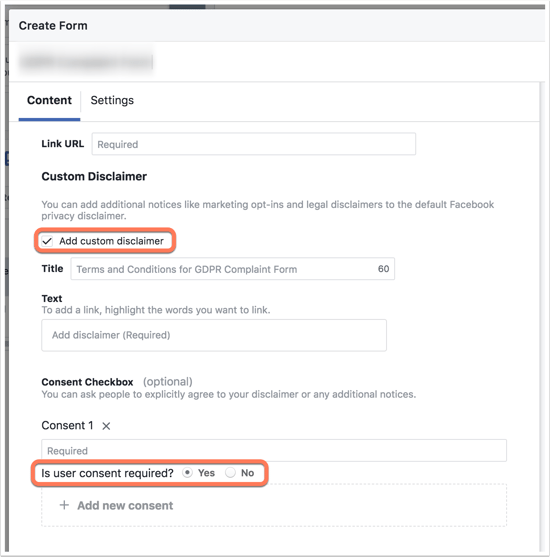
Tilføj et samtykkefelt til en ny formular i LinkedIn
Du kan tilføje et samtykkefelt, når du opretter en formular til et lead i LinkedIn i trinnet Lead details and custom questions:
- Klik på Tilføj brugerdefineret afkrydsningsfelt, og indtast derefter vilkår og betingelser for at prompte brugerne for deres samtykke.
- Vælg afkrydsningsfeltet Required.
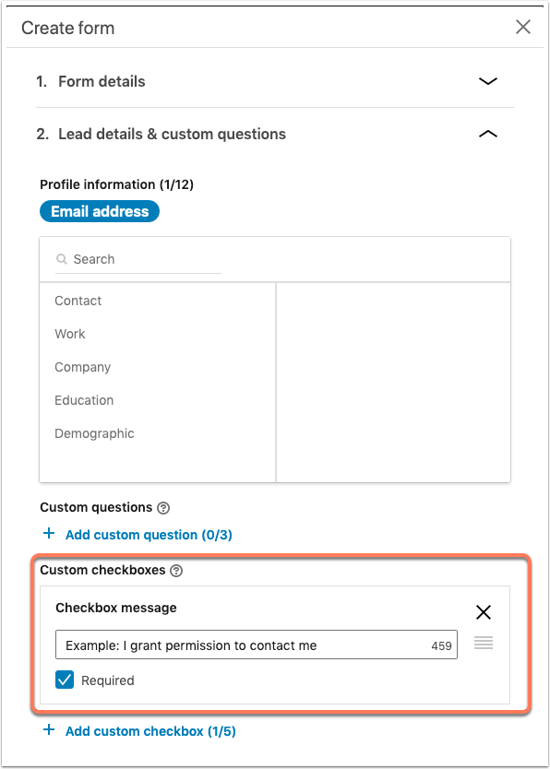
Når samtykkefeltet er føjet til en Facebook- eller LinkedIn-formular, vil dette felt begynde at synkronisere med alle former for leadannoncer. Hvis du allerede har oprettet en leadgenerering-annonce, før du tilføjede samtykkefeltet, og denne annonce allerede var synkroniseret med HubSpot, vil alle nye leads, der kommer ind via denne eksisterende annonce, nu synkronisere samtykkefeltet med HubSpot. Men alle leads, der blev oprettet, før samtykkefeltet blev føjet til dine leadannoncer, vil ikke få feltet synkroniseret.